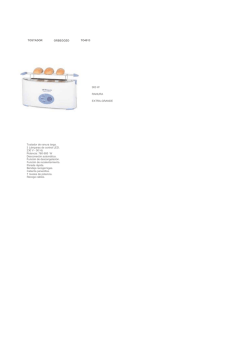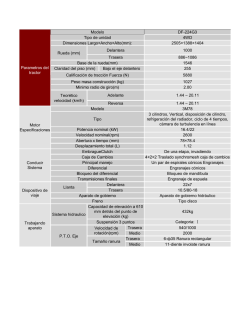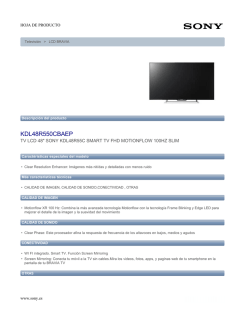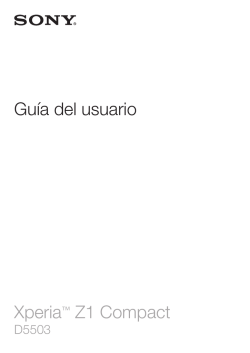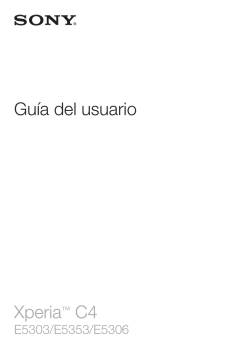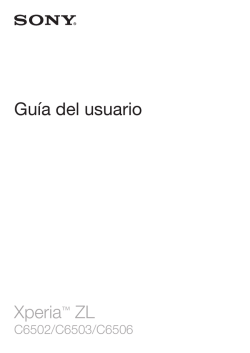guía rápida de Sony Xperia M4 Aqua
Tulip SS - 2014 - Startup guide publication=1=StartUpGuide_A7_Booklet_Print=es 1292-5345.1.pdf 1 of 2 Información importante 11 12 13 14 Para encender el dispositivo 15 16 Antes de utilizar este dispositivo, lea la Información importante suministrada con su dispositivo relativa a los datos de garantía, seguridad y manipulación. 17 18 Protección del dispositivo frente a agua y polvo Las clasificaciones IP (Protección contra el ingreso) del dispositivo son IP65 e IP68. Estas clasificaciones indican que el dispositivo es resistente al polvo y está protegido contra las corrientes de agua de baja presión, así como contra los efectos de la inmersión en agua dulce (no salina) hasta una profundidad de 1,5 metros durante 30 minutos. Fije siempre con firmeza todas las cubiertas para garantizar la resistencia al agua y al polvo del dispositivo. Si se detecta líquido en el interior del dispositivo, por ejemplo, debajo de una de las cubiertas, se anulará la garantía. Antes de utilizar el dispositivo en entornos con agua y polvo, consulte la sección correspondiente de la guía del usuario del dispositivo para obtener información detallada. Hay disponible una guía del usuario en línea, así como una versión para descarga, en www.sonymobile.com/support. Después de utilizar su dispositivo en un entorno con agua, espere a que se seque el puerto USB antes de introducir un cable en él. 1 Mantenga pulsada la tecla de encendido hasta que vibre el dispositivo. 2 Espere un momento a que se inicie el dispositivo. 1. Luz de carga/notificación 2. Sensor de proximidad/luz 3. Altavoz para el oído 4. Lente de la cámara frontal 5. Tapa de la ranura para tarjeta nano SIM 6. Tecla de encendido 7. Tecla de volumen/zoom Descripción general 1 2 3 4 5 8. Tecla de la cámara 9. Altavoz 10. Micrófono principal 11. Lente de la cámara principal 12. Luz de la cámara 13. Área de antena GPS 14. Área de detección NFC™ 15. Toma de auriculares 16. Puerto para cable USB/ cargador 17. Área de antena Wi-Fi/ Bluetooth 18. Tapa de la ranura para tarjeta de memoria Montaje Su dispositivo solamente es compatible con tarjetas nano SIM. 6 No confunda la ranura de la tarjeta nano SIM con la ranura de la tarjeta de memoria. De insertar una tarjeta en la ranura equivocada, podría dañar tanto la tarjeta como el dispositivo. Para introducir micro nano SIM Si introduce la tarjeta nano SIM mientras el dispositivo está encendido, el dispositivo se reinicia automáticamente. 1 Extraiga la tapa para la ranura de la tarjeta nano SIM. 2 Introduzca la tarjeta nano SIM en la ranura de la tarjeta nano SIM. 3 Vuelva a colocar la tapa. Para insertar la tarjeta de memoria 1 Extraiga la tapa de la ranura para tarjeta de memoria. 2 Con los contactos de color dorado hacia abajo, introduzca la tarjeta de memoria en la ranura de la tarjeta de memoria, luego vuelva a colocar la tapa para la ranura de la tarjeta de memoria. Conceptos básicos 7 Encendido el dispositivo Asegúrese de cargar la batería durante al menos 30 minutos antes de encender el dispositivo por primera vez. Activación de la pantalla Para activar la pantalla • Pulse brevemente la tecla de encendido Configurar el dispositivo Asistente de configuración La primera vez que se enciende el dispositivo, se abre una guía de configuración para ayudarle a configurar los ajustes básicos, iniciar sesión en determinadas cuentas (por ejemplo, su cuenta de Google™) y personalizar el dispositivo. También puede acceder manualmente a la guía de configuración en otro momento. Para acceder manualmente a la guía de configuración 1 En la pantalla Inicio, puntee . 2 Puntee > Asistente de configuración. Acceso a los ajustes Visualice y cambie los ajustes de su dispositivo desde el menú Ajustes. El menú Ajustes es accesible desde la pantalla Aplicaciones y desde el panel de Ajustes rápidos. Para acceder a los ajustes del dispositivo 8 1 En la pantalla Inicio, puntee 2 Busque y puntee . 10 . . 9 Transferir los contactos Xperia™ Transfer es una aplicación que le ayuda a recopilar contactos de su dispositivo antiguo y a transferirlos a su nuevo dispositivo. Xperia™ Transfer, a la que puede acceder desde los programas de ordenador PC Companion y Sony Bridge para Mac, es compatible con dispositivos móviles que ejecutan diversos sistemas operativos, entre ellos iOS, Android™, Windows® y BlackBerry™. Para utilizar Xperia™ Transfer, necesita: February 6, 2015 18:44:54 Tulip SS - 2014 - Startup guide publication=1=StartUpGuide_A7_Booklet_Print=es 1292-5345.1.pdf 2 of 2 • • • • • Un ordenador con conexión a Internet. Un cable USB para su antiguo dispositivo. Un cable USB para su nuevo dispositivo Android™. Su antiguo dispositivo. Su nuevo dispositivo Android™. Transferir contactos al nuevo dispositivo 1 Busque y descargue PC Companion (en un PC) o Bridge para Mac (en un ordenador Mac) desde www.sonymobile.com si la aplicación no se encuentra ya instalada. 2 Luego de finalizar la instalación, abra la aplicación PC Companion o Sony Bridge for Mac, a continuación haga clic en Xperia™ Transfer y siga las instrucciones correspondientes para transferir sus contactos. Sepa dónde va Aplicaciones y ajustes básicos Realice llamadas telefónicas marcando manualmente el número o utilizando la función de marcación inteligente. Use la aplicación Mensajes para enviar y recibir mensajes de texto y multimedia. Acceda a Google Play™ para descargar aplicaciones gratuitas y de pago para el dispositivo. Optimice los ajustes del dispositivo para adaptarlos a sus necesidades. Notificaciones y ajustes rápidos Para abrir o cerrar el panel de notificaciones Información legal Sony E2303/E2306/E2353 Número de publicación: 1292-5345.1 Este Manual de inicio ha sido publicado por Sony Mobile Communications Inc. o su empresa local afiliada sin ninguna garantía. Sony Mobile Communications, en cualquier momento y sin previo aviso, puede realizar cambios o mejoras en este Manual de inicio debidos a errores tipográficos, imprecisiones de la información actual o mejoras en los programas y/o equipos. Sin embargo, estos cambios se incluirán en nuevas ediciones de este Manual de inicio. Todas las ilustraciones tienen un carácter descriptivo y pueden no representar con exactitud el dispositivo real. Consulte la información reglamentaria, por ejemplo la marca CE, en la bandeja de etiqueta correspondiente en el dispositivo. Todos los productos y nombres de compañías indicados en este documento son marcas comerciales o marcas registradas de sus propietarios correspondientes. Todos los derechos no otorgados expresamente en este documento están reservados. Visite www.sonymobile.com/us/legal/ para obtener más información. Conformidad del producto: Este producto ha sido fabricado por Sony Mobile Communications Inc., 1-8-15 Konan, Minato-ku, Tokio 108-0075, Japón, o en su nombre. Las reclamaciones sobre la conformidad del producto según la legislación nacional deben enviarse a Sony Mobile Quality Office, Sony Mobile Communications Inc., 1-8-15 Konan, Minato-ku, Tokio 108-0075, Japón. Para las cuestiones de servicio o garantía, consulte los detalles de contacto suministrados en los documentos de servicio o garantía específicos. © 2014 Sony Mobile Communications Inc.Todos los derechos reservados. Guía de inicio Para ver la marca CE y el ID de FCC 1 Retire la tapa de la ranura para tarjeta de memoria. 2 Inserte la punta de un clip sujetapapeles desdoblado (o un objeto similar con la punta fina y larga) en el orificio de la bandeja de la etiqueta y, a continuación, tire de la bandeja hacia fuera. La información se muestra en la bandeja. Xperia™ M4 Aqua E2303/E2306/E2353 Para ver la marca de conformidad normativa • Abra el marcador telefónico e introduzca *#07#. Asistencia en Internet Uso de las teclas Tecla de navegación Atrás • Permite volver a la pantalla anterior dentro de una aplicación o cerrar la aplicación. Tecla de navegación Inicio • Permite salir de una aplicación y regresar a la pantalla de inicio. Tecla de navegación Tarea • Permite abrir la ventana de aplicaciones utilizadas recientemente y la barra de pequeñas aplicaciones. Pantalla Aplicación • Permite abrir la pantalla Aplicación. February 6, 2015 18:44:55 Visite www.sonymobile.com/support para acceder a una variedad de opciones de soporte para el dispositivo, como descargas, sugerencias de solución de problemas y una guía de usuario. Sony Mobile Communications Inc. 1-8-15 Konan, Minato-ku, Tokyo 108-0075, Japan 1292-5345.1
© Copyright 2026